-
![]() Windows向けデータ復旧
Windows向けデータ復旧
- Data Recovery Wizard Free購入ダウンロード
- Data Recovery Wizard Pro 購入ダウンロード
- Data Recovery Wizard WinPE購入ダウンロード
- Partition Recovery購入ダウンロード
- Email Recovery Wizard購入ダウンロード
- おまかせデータ復旧サービス
概要:
破損したGIFファイルを取得し、それを修復したい場合、このページをお読みください。GIFを修復し、削除されたまたは失われたGIFをステップバイステップで復元するために、少なくとも4つの有用なソリューションを得ることができます。GIFの修復のためのより多くの情報を得るために読んでください。
GIFは、私たちの日常生活で広く使われています。Twitter、Facebook、InstagramなどのソーシャルメディアでもGIFを見ることができます。GIFには、映画やテレビのメディアの素材が含まれていることが多いです。しかし、時にはこのような状況に遭遇することがあります - GIFが損傷したり、破損したりすることです。以下はその一例です:

「MapQuestの交通APIによって生成された画像を操作しようとしています。そのページが生成する画像ファイルは破損しているように見えます(ただし、一貫性はありません)。ImageMagick、GIFLIB、PIL、Photoshopで編集することは絶対にできません。」
GIFを修理しようとする前に、その理由を知る必要があります。多くの場合、さまざまな理由でアクセスできない人がいます:
破損したGIFの原因を学んだので、以下の解決策でGIF、または他のJPG/JPEGファイルを修正し、修復することができます。時には、ワンクリックで再起動することで、多くの問題を解決することができます。他の方法を試す前に、まずシステムの再起動を試してみてください。
GIFファイルを復元・修復する最も簡単な方法は、GIFファイル修復ツールを使用することです。EaseUS Fixo Photo Repairが私のおすすめです。このソフトは壊れたGIFファイルを修復し、JPGやJPEGなどの他の画像ファイル形式を修復することができます。それに、MP4動画が破損、損傷、故障していても、修復することができます。Canon、GoPro、DJIなど、最も広く使われているカメラブランドをサポートしています。以下の表から、より多くの情報を入手してください:
| 特徴 | 詳細 |
|---|---|
| 対応する画像フォーマット | JPEG、JPG、GIFの3種類があります。 |
| 対応ブランド | キヤノン、GoPro、DJI |
| 対応機種 | カメラ、ダッシュカム、ハードディスク、SDカード、メモリーカード、その他 |
| 支持される状況 | 破損した写真やビデオを修復します。 |
このソフトをダウンロードして、破損したGIFファイルを修復してください。
GIF/画像ファイルを修復する手順:
Step 1.「ピクチャー修復」で「画像の追加」を選択し、修復するピクチャーを追加します。
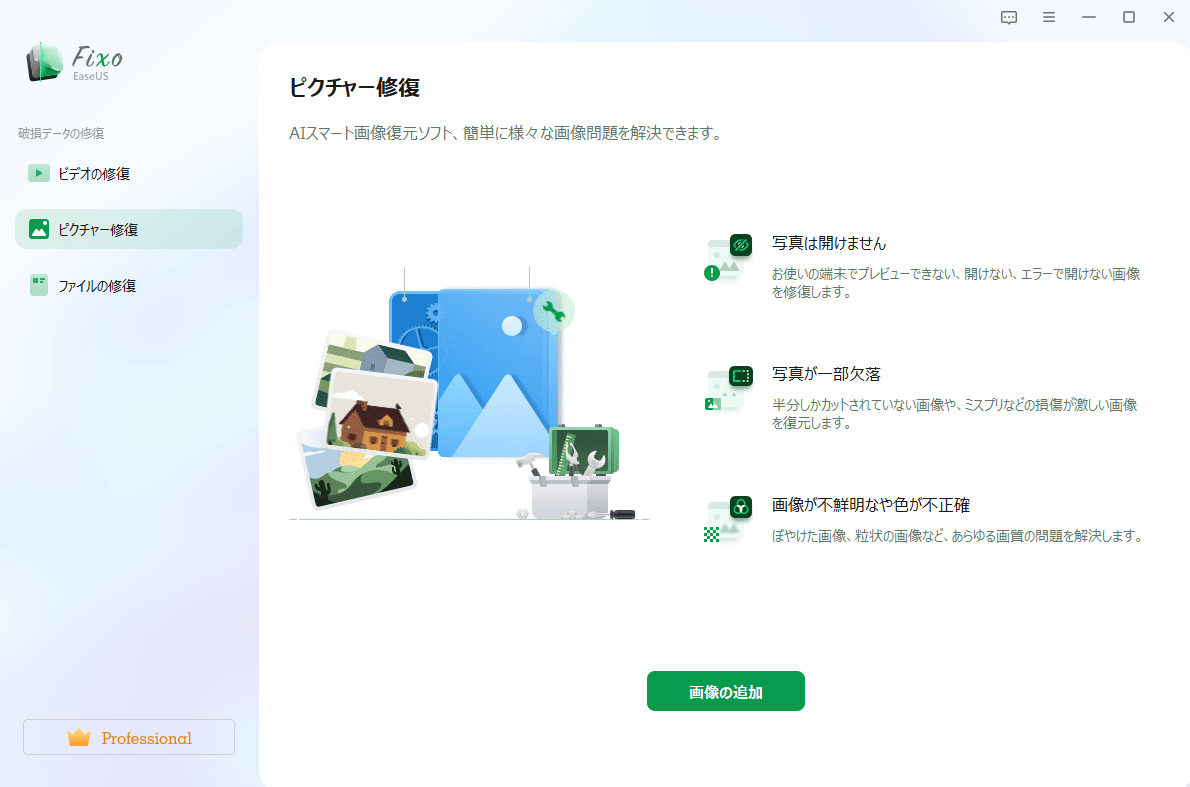
Step 2.追加されたら、「すべてを修復」を選択して修復処理を開始します。画像のサイズや損傷の程度によって、しばらく時間がかかります。
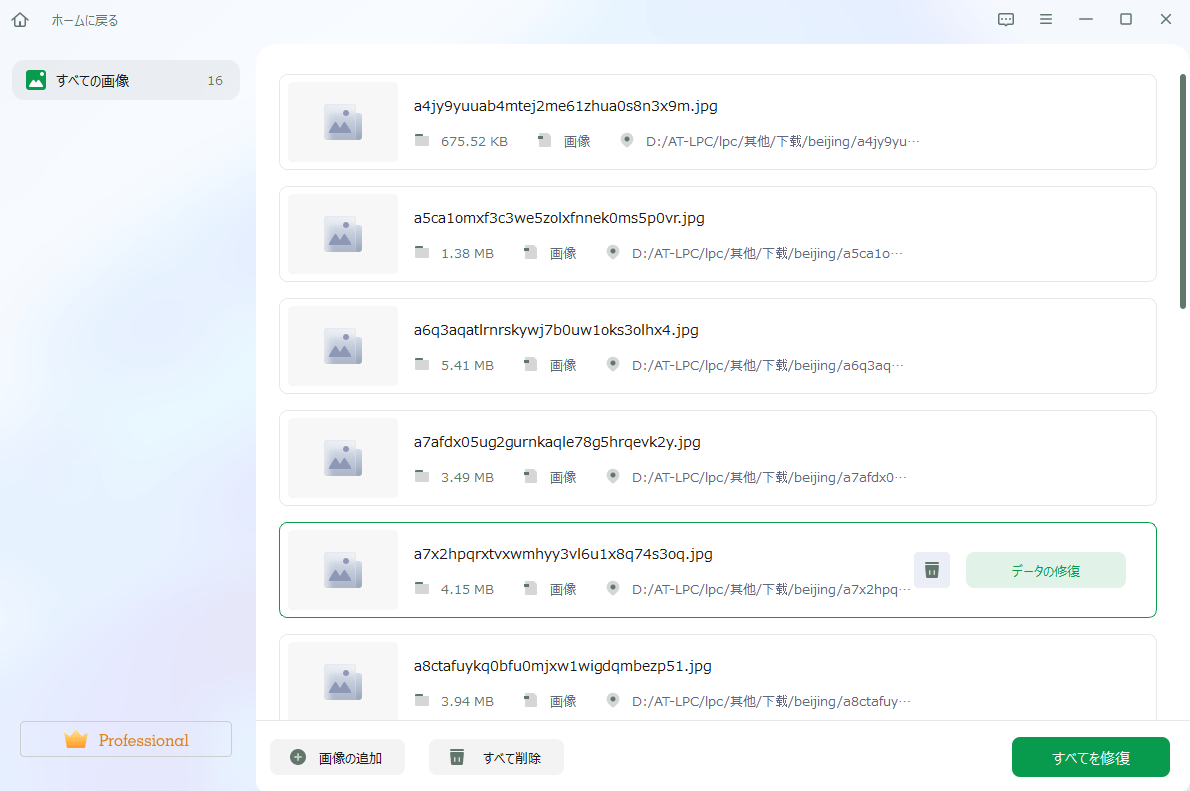
Step 3.修復完了後にプレビューやダウンロードが可能です。
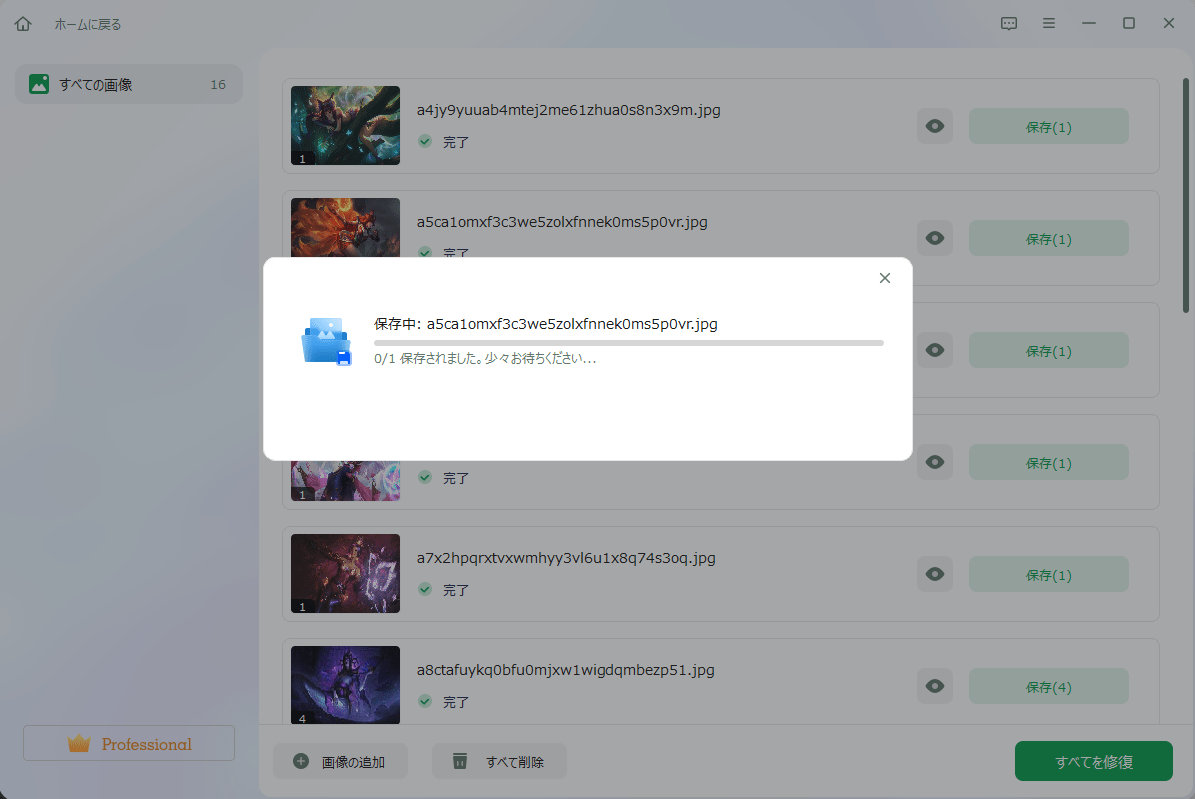
GIFファイルをオンラインで修復したい場合、 EZGIFを利用することができます。このツールは、破損したGIFファイルや、一部のプログラムが正しく理解できないファイル(例えば、一部のJavaアプリケーション)を修復することができます。
制限事項:GIFファイルの最大サイズは35MBです。
GIF修理をオンラインで行う手順:
ステップ1. GIFファイルを選択します。
ステップ2.「Upload」をクリックします。
ステップ3. お客様のニーズに合わせて「修復方法」を選択します。
ステップ4.「Submit」をクリックし、修復後の出力画像を保存します。
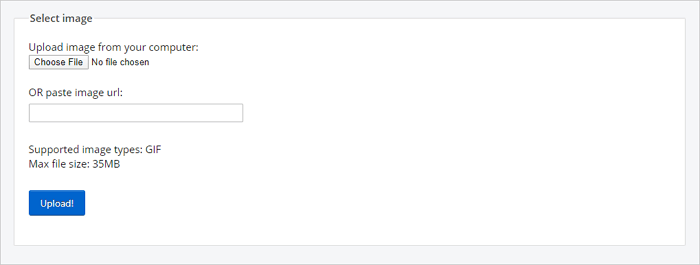
問題を解決するもう一つの有効な方法は、GIFをMOV、MKV、MP4、AVIなどの他のフォーマットに変換することです。GIFをMOV、AVI、MKVなどに変換する最も簡単な方法は、無料のGIF変換ソフト -EaseUS Videokitを使用することです。このソフトで、GIFを他の形式に変換したり、GIFファイルを編集したり、GIFを結合したり、動画を編集したりすることができます。
ディスクエラーが発生した場合、破損したGIFやその他のタイプのファイル破損に遭遇することがあります。システムファイルチェッカーを実行することで、欠落したファイルや破損したファイルを修復することができます。
ステップ1.「Windows」キーを押し、「cmd」と入力します。
ステップ2. コマンドプロンプト」を右クリックし、「管理者として実行」を選択します。
ステップ3.次のコマンドを入力します:sfc /scannow

以上、削除されたGIFを回復し、破損したGIFまたは画像を修復する方法でした。この記事で最高のGIFs修復ツールを探索し、共有する。あなたはまだ他の問題や提案がある場合は、私たちに電子メールを送信することができます。
GIFをアンコラプトするにはどうすればよいですか?
GIFをアンカーリングすること:
破損した写真を修復するにはどうすればよいですか?
破損した写真の修復に:
ステップ1. EaseUS Fixo Photo Repairをダウンロードし、インストールします。
ステップ2.破損した写真が入っている正しいドライブを選択します。
ステップ3.スキャン」をクリックします。修復が終了するまで気長に待つ。
ステップ4.ファイルをダブルクリックすると、ファイルの品質をプレビューすることができます。最後に、全く問題がなければ、「復元」をクリックします。
なぜgifは低画質なのか?
GIF画像は、現在のコンピュータが採用している24ビットグラフィックスが持つ1600万階調の色ではなく、256階調の色しか同時に表示できない。
最高のgifメーカーとは?
トップ10ベストGIFメーカー: